
Siendo Windows 10, el nuevo sistema operativo de Microsoft, relativamente reciente, es lógico que aún tengas preocupaciones acerca de la privacidad y la seguridad del mismo. Más aún cuando desde su salida ha habido ciertos rumores y situaciones en las que se dejaban ver que Windows 10 envía información personal y de uso a Microsoft.
En parte existe cierta razón, por lo menos hasta donde sabemos, ya que Windows envía información, toda ella, según Microsoft, para generar estadísticas y mejorar tu experiencia de uso. Afortunadamente tenemos la posibilidad de desactivar estos envíos y otras configuraciones para hacer nuestro sistema Windows 10 más seguro. Vamos a ver como puedes hacerlo.
Cómo hacer que tu ordenador con Windows 10 sea lo más seguro posible
Vamos a modificar ciertas partes de nuestro sistema para poder hacerlo lo más seguro posible. ¿Por dónde empezar? Síguenos.
Configuración de la Privacidad
Desde la nueva ventana de configuración de Windows 10 vamos a acceder a ciertas partes que nos permitirán configurar, entre otros, nuestros niveles de privacidad.
Paso 1. Abre la ventana de configuración. Para ello pulsa las teclas Windows+i.
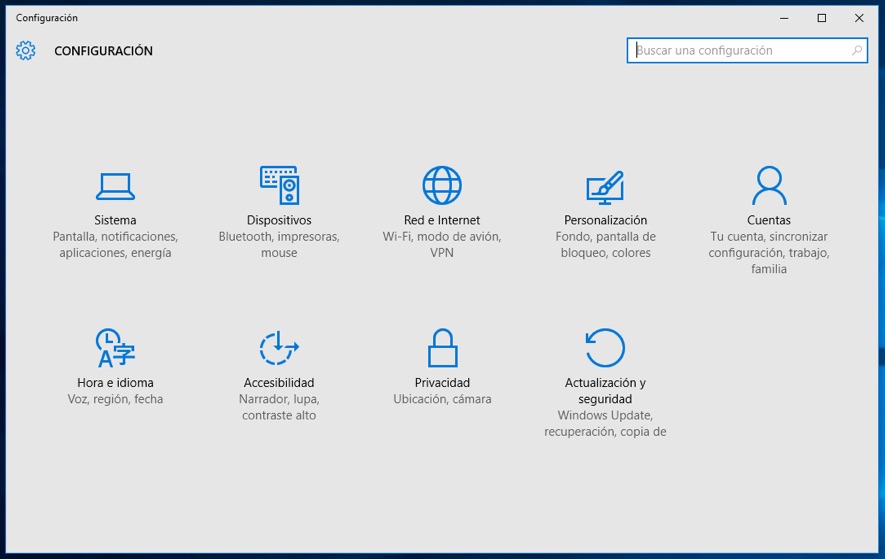
Paso 2. Haz click sobre el icono de Privacidad.
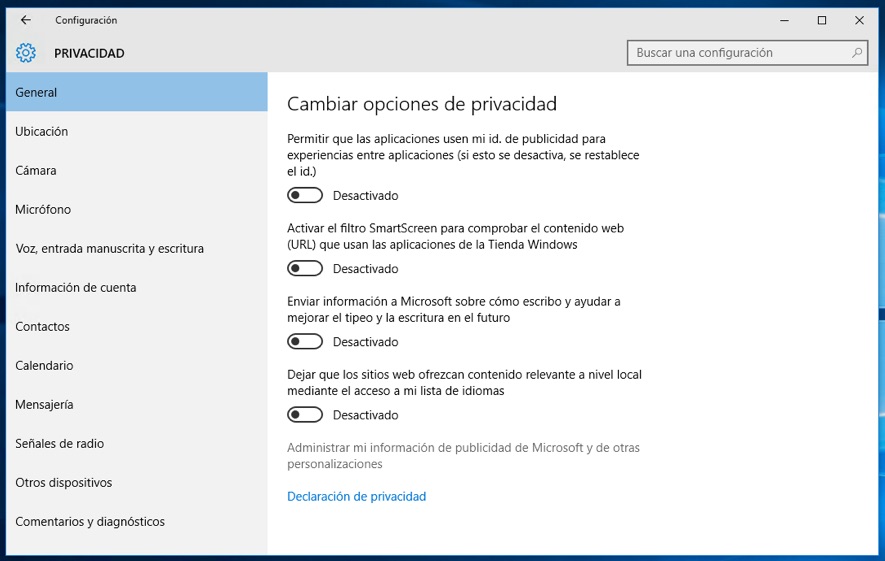
Paso 3. Dentro de las opciones de Privacidad, ve navegando, una a una, a través de las opciones de la parte izquierda de la ventana (General, Ubicación, Cámara, …) y en la parte derecha desactiva las opciones que consideres oportunas. Cada una de las cuales te informará sobre su cometido.
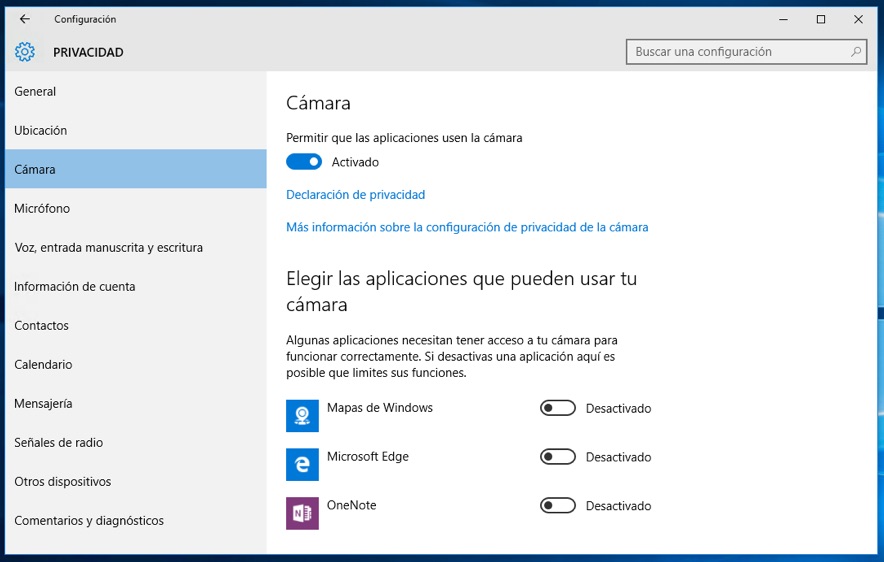
Paso 4. Conforme navegues por las distintas opciones de la parte izquierda de la ventana, verás que algunas tienen la opción de desactivarla por completo, o simplemente elegir qué aplicaciones pueden tener acceso a la misma, como en el caso de la Cámara.
Sensor Wi-Fi
Seguro que has oído hablar acerca de esta funcionalidad tan controvertida, la cual comparte la información sobre tu conexión Wi-Fi con tus contactos de Skype y Outlook, dándote también la posibilidad de compartir esta información a tus contactos de Facebook. Permitiendo, de esta manera, que puedan conectarse a tu red Wi-Fi en el momento en que ésta esté a su alcance.
Como nuestra intención es proteger nuestro sistema Windows 10 lo máximo posible, vamos igualmente a desactivar esta funcionalidad.
Paso 1. Abre nuevamente la ventana principal de configuración, y ahora haz click sobre el icono de Red e Internet. Selecciona la primera opción del menú izquierdo Wi-Fi, y en la parte derecha desplázate hasta abajo. Verás una opción llamada Administrar configuración de Wi-Fi. Selecciónala.
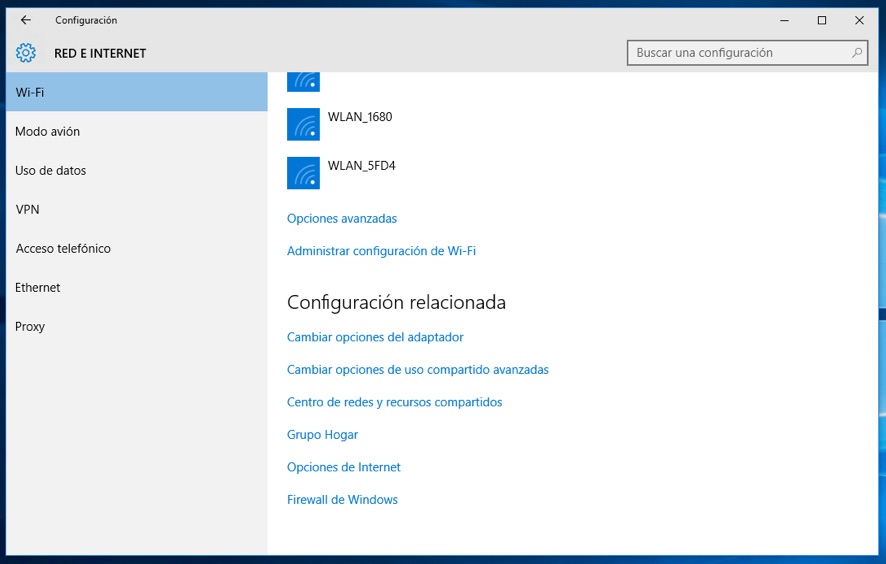
Paso 2. Una vez dentro de la siguiente ventana, desactiva las dos primeras opciones.
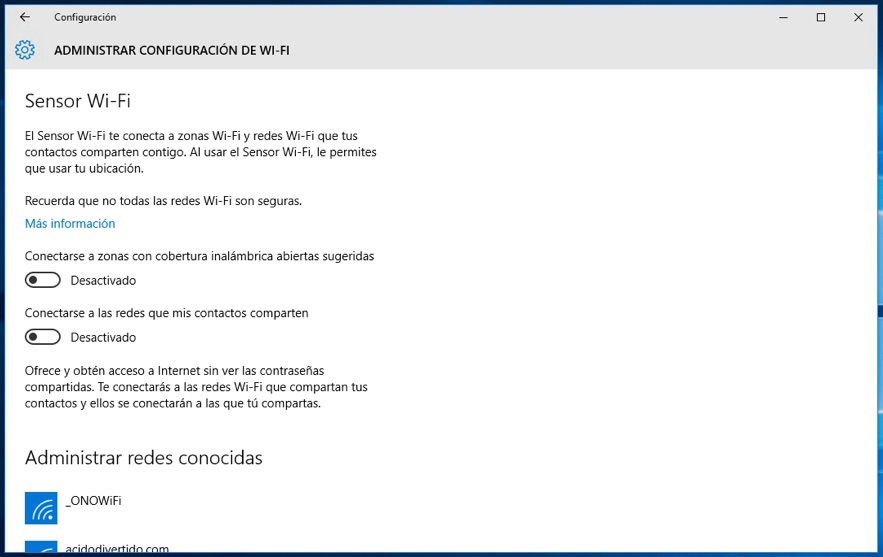
Así desactivamos esta polémica funcionalidad de la que tanto se ha hablado.
Windows Defender
Vamos a desactivar ahora el envío de información de Windows 10 a Microsoft, supuestamente sobre problemas potenciales de seguridad que Windows Defender encuentre.
Paso 1. De nuevo, abre la ventana de configuración (Windows + i), y selecciona el icono de Actualización y Seguridad. De entre las opciones que esta nueva ventana nos mostrará, selecciona Windows Defender, y en la parte derecha, desactiva la opción que pone Protección basada en la nube.
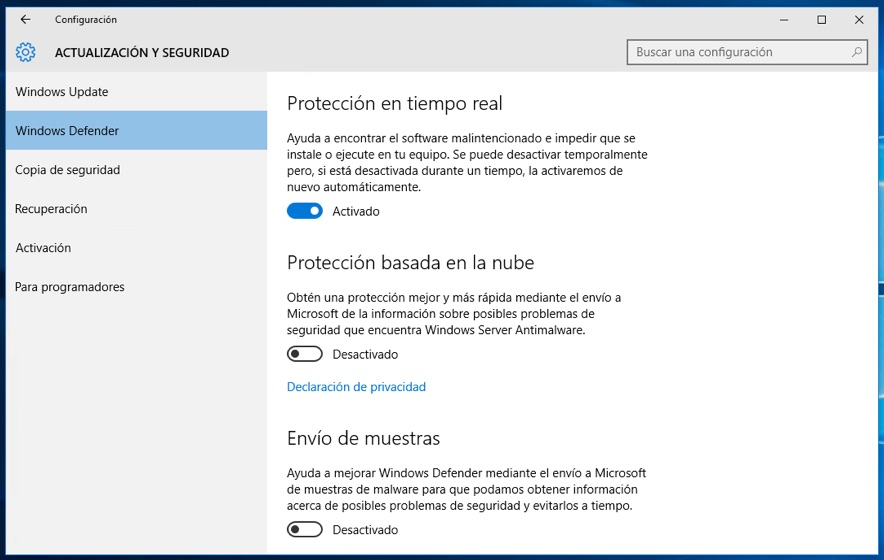
Y para finalizar, un último cambio en la configuración de nuestro sistema Windows 10.
Programa para la mejora de la experiencia del usuario de Windows
Esta opción se introdujo en versiones anteriores de Windows. Recopila y envía información y estadísticas de uso de nuestro sistema a Microsoft, para supuestamente, mejorar la experiencia en futuras versiones. Para su desactivación, haz lo siguiente:
Paso 1. En la caja de búsqueda de la barra de inicio, busca ‘experiencia‘. El sistema te propondrá una serie de resultados, el primero de ellos es el que buscamos.
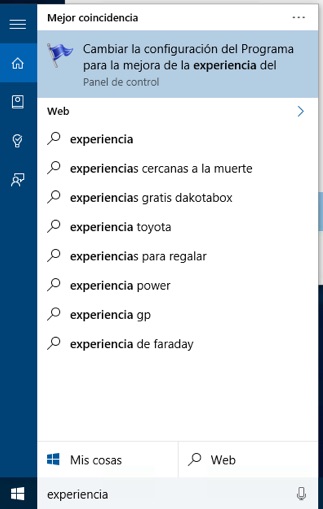
Paso 2. Selecciona el primer resultado que nos muestra Cambiar la configuración del Programa para la mejora de la experiencia del usuario, el cual nos mostrará la siguiente ventana.
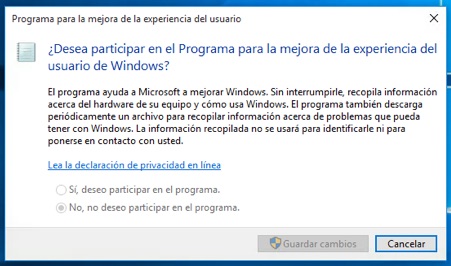
Lo único que tienes que hacer en esta ventana es seleccionar la opción que indica que no deseas participar en dicho programa. Es muy posible que ambas opciones se muestren deshabilitadas debido a que en la instalación del sistema operativo ya hayas configurado que no querías participar.
Y hemos acabado. Te hemos mostrado los principales cambios en la configuración de tu PC con Windows 10 para hacerlo lo más seguro posible. Si crees que nos hemos dejado algo en el tintero, solo háznoslo saber.

















 Windows
Windows 









